5 erinomaista tapaa muuntaa MKV-videota helposti Windowsissa/Macissa
MKV vs. MP4
MKV (Matroska) ja MP4 (MPEG-4) ovat molemmat konttimuotoja videon ja äänen tallentamiseen. MKV on joustava, avoin standardi videotiedostomuoto, jota käytetään voimakkaasti HD-videoille. MKV on myös WebM-videon perusta, jonka tarkoituksena on kehittää korkealaatuinen, avoin videomuoto webille, joka on vapaasti kaikkien saatavilla. Se on parempaa tukea kuin MP4 joillekin ominaisuuksille kuten tekstitys, useita video- ja ääniraitoja ja lukuja.
Kuitenkin, MP4 on paljon parempi yhteensopivuus ja parempi suorituskyky kuin MKV-video useissa mediasoittimissa, matkapuhelimissa ja kannettavissa laitteissa, minkä vuoksi monien käyttäjien on muutettava MKV MP4:ksi. Useita MP4-tiedostoja on helpompi tallentaa ja suuret tai erilliset tiedostot voidaan tallentaa yhdeksi tiedostoksi. MP4-tiedostot ovat käyttäjäystävällisempiä kopioimisen, siirtämisen, lataamisen ja toiston suhteen. Voit nauttia MP4-videosta helposti MP4-soittimella, X-box 360:lla, PS4:llä, iPhonella/iPadilla/iPodilla ja Android-laitteilla.
Joten kuinka muuntaa MKV-tiedostoja MP4-videoiksi Windowsissa ja Macissa? Älä huoli, tarjoamme viisi parasta ilmaista MKV-MP5-muunninta ja yhden ammattikäyttöön tarkoitetun työkalun, jossa on tehokkaampia toimintoja, kuten muokkausominaisuuksia ja 4K/4P HD -videoasetuksia, ja voit valita haluamasi MKV-videon muuntamiseen.
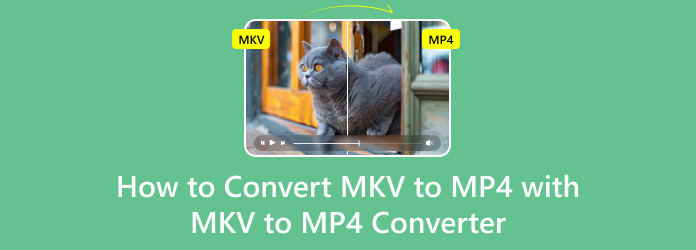
1. VLC - Windows ja Mac
VLC Media Player, ilmainen ja avoimen lähdekoodin cross-platform Player -ohjelmisto, jonka avulla voit toistaa useimpia multimediatiedostoja sekä DVD-levyjä, ääni-CD-levyjä, VCD-levyjä ja erilaisia suoratoistoprotokollia. Myös muunnostoiminnolla voit jopa muuntaa MKV:n MP4-tiedostoksi useilla napsautuksella. Kuinka muuntaa MKV-tiedosto MP4-muotoon VLC:n avulla? Tässä on yleisohje.
Lataa ja asenna VLC Media Player
Lataa uusin VLC, joka tarjoaa erilaisia alustoja, joista voit valita. Asenna se sitten tietokoneellesi ja aloita ohjelmiston suorittaminen. Klikkaa Media -painiketta pääkäyttöliittymän ylätyökalurivillä ja valitse Muunna / Tallenna... päästä Avaa media ikkunassa.
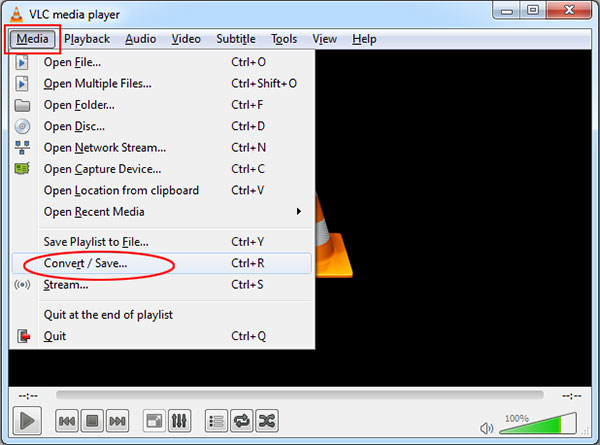
Valitse MKV-tiedosto, jonka haluat muuntaa
Napsauta Open Media -ikkunassa Lisää -painiketta valitaksesi paikalliset MKV-tiedostot. Sen jälkeen se on lisättävä luetteloon. (Vaihtoehtoisesti voit vetää ja pudottaa tiedoston luetteloon.). Klikkaa Muunna / Tallenna -painiketta Tiedosto-ikkunan alareunassa siirtyäksesi tiedostoon Muuntaa ikkunassa.
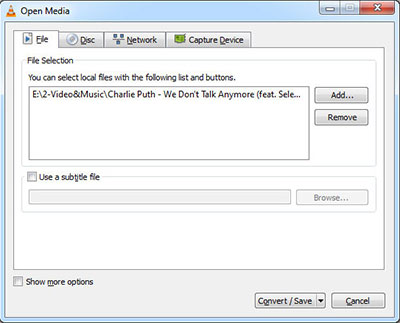
Määritä profiilin ja kohteen MP4-tiedoston kohdalle
Voit valita ulosprofiiliksi Video - H.264 + MP3 (MP4) ja napsauta sitten Työkalu painiketta avataksesi Profiiliversio ikkunassa, tässä voit valita video-/äänikoodekin ja tekstityksen MP4-videotiedostolle. Klikkaa Säästä -painiketta tallentaaksesi kaikki profiiliasetukset ja sulkeaksesi ikkunan.
Tule takaisin Muunna-ikkunaan ja muokkaa kohde, johon haluat tallentaa tulostustiedoston.
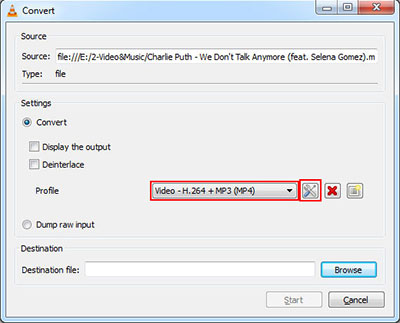
Aloita MKV: n muuntaminen MP4: ksi
Vaihda MKV MP4-muotoon, sinun tarvitsee vain napsauttaa Aloita -painiketta Muunna-ikkunan alaosassa. Aikajanasta tulee edistymispalkki, joka odottaa hetken ja muunnosprosessi on valmis.
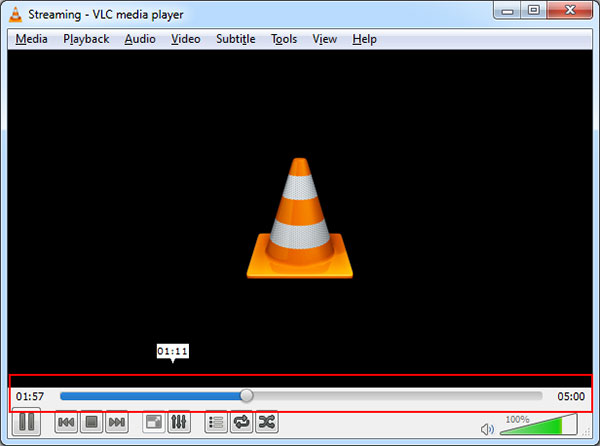
2. Freemake Video Converter - Windows ja Mac
Freemake Video Converter on myös ilmainen MKV Video to MP4 Converter -ohjelmisto, jolla on kyky muuntaa MKV ja muita suosittuja formaatteja, kuten AVI, MOV, WMV, TS, MP4, FLV, MP3 tarvittaviin video-/äänimuotoihin. Tuo valokuvia tai äänitiedostoja muuttaaksesi multimedia videoksi. Muunna useita videoita kerralla. Mukana kaikki nykyaikaiset koodekit: H.264, MKV, MPEG4, AAC. Kuinka muuttaa MKV MP4-tiedostoksi Freemake Video Converterilla? Tässä on helpoimmat vaiheet.
Käynnistä Freemake Video Converter. Klikkaa + video -painiketta tai vain vedä ja pudota kaikki MKV-videot, jotka haluat muuntaa MP4:ksi.
Napauta MP4. Valitse valmis esiasetus (parempi Sama kuin lähde) tai luo oma.
Napauta Muuntaa ja odota, kunnes MKV-muunnos MP4:ksi on valmis.
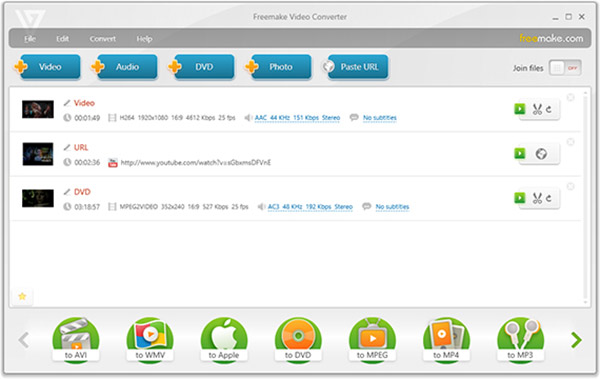
3. Käsijarru - Windows ja Mac
HandBrake on ilmainen työkalu videon muuntamiseen lähes mistä tahansa formaatista valikoimaan moderneja, laajasti tuettuja koodekkeja. MKV ja AVI ovat molemmat helppo muuntaa MP4: ään HandBrake: llä. Voit valita muunnosasetukset vain muutamassa sekunnissa tai viettää aikaa pienentämällä niitä yksityiskohtaisesti, kumpi haluat.
Asenna ja käynnistä HandBrake, napsauta lähde -painiketta työkalupalkissa, valitse Avaa tiedostoja avaa MKV -tiedostosi.
Valitse selailla -painiketta kohdassa "Kohde", valitse kansio, johon uusi MP4-tiedosto tallennetaan, ja anna sille nimi.
Alle ulostulo asetukset, MP4-säilömuoto tulee valita oletuksena. Jos et halua tehdä mitään ylimääräistä, voit nyt napsauttaa Aloita -painiketta ja HandBrake muuntaa MKV-videosi MP4-tiedostoksi.
[Valinnainen] Jos haluat asettaa lisää laatuasetuksia, voit napsauttaa napsauttamalla Käynnistä-painiketta napsauttamalla alaosassa olevia välilehtiä. Voit vapaasti määrittää videon korkeuden ja leveyden, rajata sen, lisätä suodattimia, muuttaa videon laatuasetusta ja valita videokoodekin (mutta sinun on todennäköisesti käytettävä oletusarvoista H.264 (x264) -koodekkia), valitse koodekki profiileja, tuoda SRT-tekstitystiedostoja ja muokata ääniraitoja.
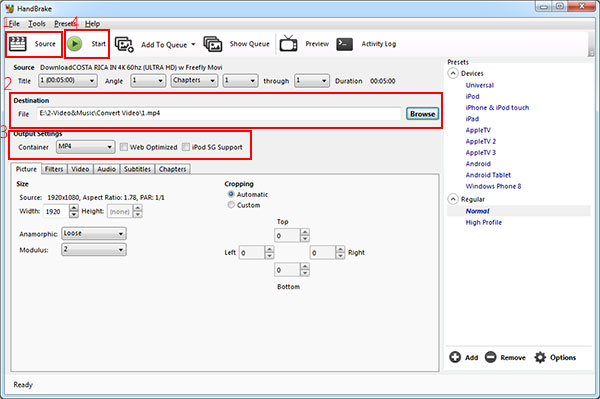
4. Ilmainen Video Converter - Windows
Free Video Converter on täysin ilmainen MKV MP4 Converter Windows-käyttäjille muuntaa videoita, kuten MKV MP4, ja muita suosittuja videoita ilman laadun heikkenemistä. Se voi muuntaa yli 300 muotoa ilmaiseksi ja tukea useita kannettavia soittimia ja laitteita. Muuntamisen jälkeen voit helposti katsella muunnettua MKV-videota/elokuvaa iPhonessa/iPadissa/iPodissa/Sharpissa/HTC:ssä/Googlessa/Sonyssa/LG:ssä ja muissa laitteissa.
Lisäksi se tarjoaa videoeditointitoiminnon, jonka avulla voit lisätä alku- ja loppuotsikoita erilaisilla kuvateemoilla ja sanoilla. Videosi avaus- ja lopputeemoina on monia eläinteemoja ja kauniita maisemia ympäri vuoden. Lisäksi se auttaa sinua muokkaamaan sanoja, joissa on otsikko, tekijä, aika jne. Alla on ohjeet parhaan ilmaisen Windows-videomuuntimen käyttämiseen.
Lataa tämä ilmainen Video Converter ja asenna se Windows-tietokoneeseen. Suorita se avataksesi pääliittymän.
Napauta Lisää tiedostoja) tarkistaaksesi MKV-videotiedostot, jotka haluat muuntaa.
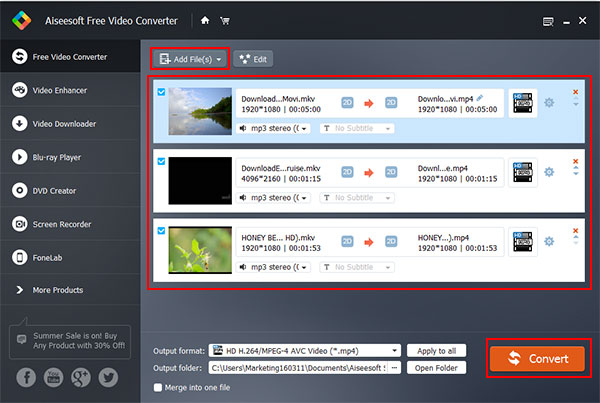
Jos haluat rikastuttaa MP4-videota, voit napsauttaa muokata lisätäksesi aloitus- ja lopputeeman sekä sanat muokataksesi videosi nimeä.
Napsauta avattavaa painiketta Tulostusmuoto valitaksesi kohdevideomuodon ja muuntaaksesi videon yhdellä napsautuksella.p>
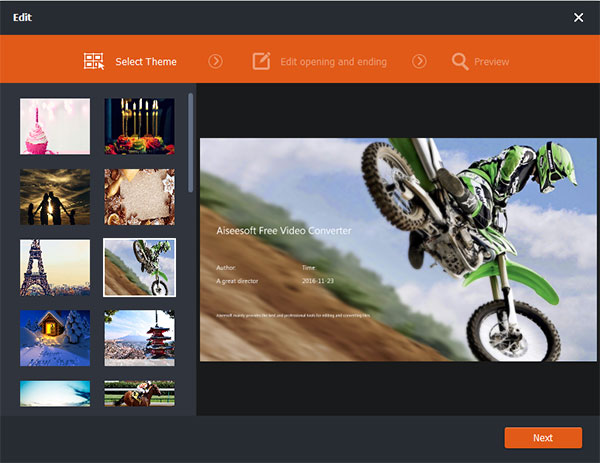
5. Vapaa-Tee Video Converter - Mac
Free-Make Video Converter on helppokäyttöinen Free MKV to MP4 Converter Mac-käyttäjille, jolla on mahdollisuus muuntaa 300 + formaatteja, kuten MP4, MOV, AVI, MKV, FLV, WMV, TS, MPEG Mac OS. Tavallisten videoiden lisäksi se voi jopa muuntaa MKV 4K / 1080p HD -videoksi iPhonelle, iPadille, iPodille, Samsungille ja Android-laitteille ilmaiseksi.
Lisäksi siinä on monia muokkaustoimintoja, joilla voit mukauttaa videota haluamallasi tavalla. Voit leikata ja leikata videon pituuden, rajata videota, lisätä vesileimaa ja säätää videoefektejä, kuten kirkkautta, kontrastia, värikylläisyyttä ja värisävyä. 6x-nopealla muunnosnopeudella kaikki muuntamisprosessit saataisiin valmiiksi toisen kerran.
Vaihe 1: Lisää MKV-videotiedosto(t)
Lataa Free-Make Video Converter App Storesta ja asenna se Mac-tietokoneellesi. Avaa ohjelmisto ja napsauta Lisää tiedosto -painiketta ladataksesi MKV-tiedoston.
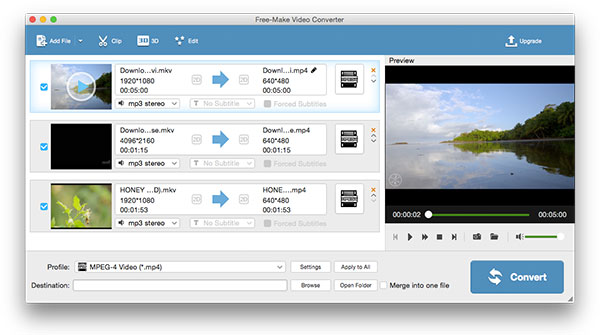
Valitse tulostusmuoto ja tulostusasetukset
Valitse Profiili painiketta ja valitse HD H.264/MPEG-4 AVC -video (*.mp4) or MPEG-4 Video (*.mp4) -muoto. Napsauta sitten Asetukset -painiketta säätääksesi video-/ääniasetuksia.
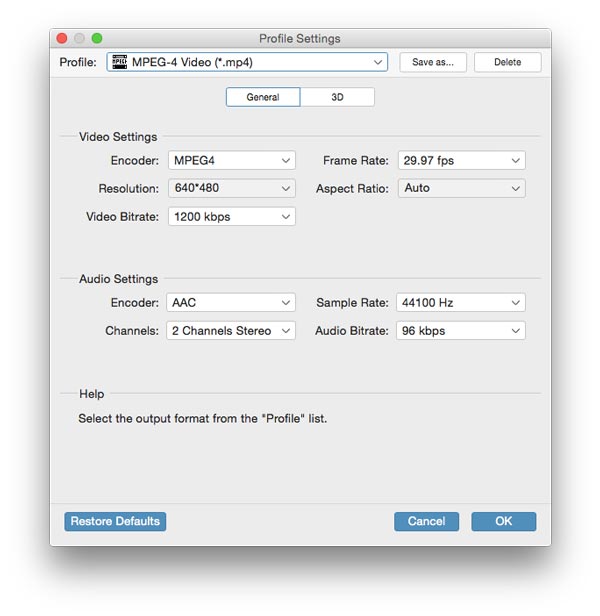
Muokkaa MKV-videotiedostoa [Valinnainen]
Tämä erinomainen ilmainen videotiedosto-muunnin on myös loistava video- ja musiikkiohjelmistoja jonka avulla voit muokata MKV-videoita tarpeidesi mukaan. Ohjelmiston avulla voit kätevästi leikata kohdevideon segmenteiksi tai lisätä 3D-tehosteita tai mukautettuja teksti- tai kuvavesileimoja ja niin edelleen.
Napsauta lopuksi Muuntaa -painiketta pääliittymän oikeassa alakulmassa ja muunna Matroska helposti MP4:ksi.
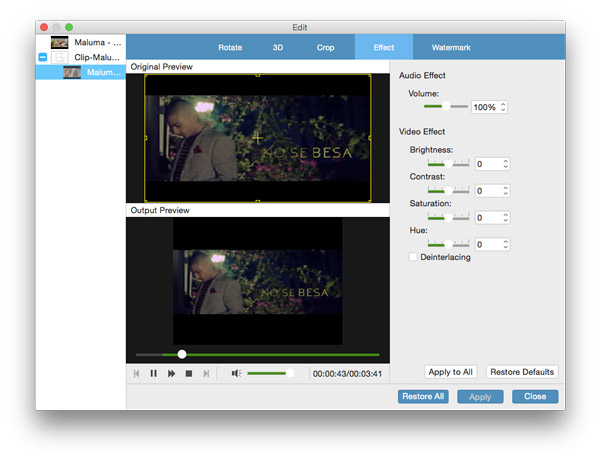
Osa 2: Kuinka muuntaa MKV MP4: ksi tehokkaalla muuntimella
Tipard Video Converter Ultimate on myös MKV-MP4 Video Converter -ohjelmisto. Tämä erinomainen ja hyvämaineinen ohjelmisto voi siirtää MKV-tiedostoja MP4-, AVI-, MP3- ja moniin muihin muotoihin. Se myös skaalaa videosi 4K- tai jopa 8K-tarkkuuteen sen jälkeen, kun olet muuntanut MKV:n MP4:ksi. Voit siis toistaa Ultra HD -videota millä tahansa 4K-televisiolla, kuten Samsungilla tai Sonylla, ja toistaa 4K MP4 -videota valtavirran digitaalisilla laitteilla, kuten iPhone 15/14, Samsung Galaxy ja muilla. Se tarjoaa myös monia videon muokkausominaisuuksia, kuten suodattimia, värinkorjausta jne., jotka kiillottavat videosi sen jälkeen, kun olet siirtänyt MKV:n MP4:ään.

Alla on muokkausominaisuudet, joiden avulla voit mukauttaa MKV-tiedostoa:
- 1. Sen avulla voit parantaa videon laatua käyttämällä erinomaisia muokkausominaisuuksia.
- 2. On tarpeellista kokoa videot uudelleen, kiertää tai kääntää videoleikkeitä ja leikata videot ennen MKV-videoiden muokkaamista.
- 3. Säädä videotiedostojen ja äänitiedostojen tehosteita ja suodattimia, poista videotiedostojen lomitus paremman esikatselukokemuksen saamiseksi.
- 4. Videotiedoston suojaamiseksi sinun on ehkä lisättävä vesileima, kun muokkaat videotiedostoja.
Lataa MKV-videotiedostot
Lataa kaikki muunnettavat MKV-videotiedostot valitsemalla Lisää tiedostoja -painike, kun haluat ladata MKV-tiedostot tai koko kansion päärajapinnasta. Tai voit napsauttaa isoa plus-painiketta lisätäksesi MKV-tiedostot.

Valitse tulostus MP4 -muoto
Kannettavien laitteidesi tukemien muotojen perusteella voit valita elokuvan lähtömuodon avattavasta luettelosta Muunna kaikki.
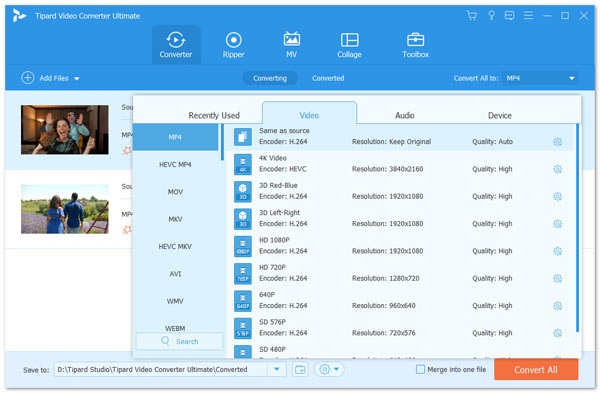
Profiilin asetukset
Tämä MKV-MP4-videomuunninohjelmisto tarjoaa yksityiskohtaiset video- ja ääniasetukset, joita voit säätää, kuten videokooderi, kuvanopeus, tarkkuus, bittinopeus ja äänenkooderi, kanavat, näytteenottotaajuus jne. Napsauttamalla asetuskuvaketta vieressä putout MP4 -muoto. Vielä enemmän, voit syöttää omat parametrit. Hyvin räätälöity profiili voidaan tallentaa uudeksi luomukseksi myöhempää käyttöä varten.

Muokkaa MKV-videota luodaksesi yksilöllisen MP4-muodon
Valitse muokata -painiketta tähtikuvakkeessa pääliittymässä tehdäksesi muutoksia MKV-MP4-videoihin. Voit kiertää tai kääntää MKV-videota, rajata ja leikata videoleikkeitä, lisätä videotehosteita MP4-videoon, lisätä suodattimia, muokata taustaääniraitaa ja tekstitystä sekä lisätä vesileiman MP4-videoon.
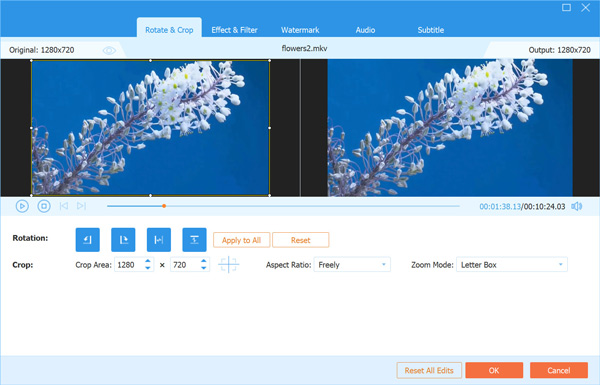
Aloita muuntaminen
Valitse Muunna kaikki -painiketta aloittaaksesi MKV-videon muuntamisen MP4:ksi. Lisätyt tiedostot muunnetaan samanaikaisesti. Jos haluat saada yhdistetyn tiedoston, voit valita Yhdistä yhteen tiedostoon. Voit myös säätää leikkeiden järjestystä napsauttamalla videoluettelon avattavaa painiketta. Ja sitten voit nauttia MKV-videostasi kannettavilla laitteillasi missä tahansa.

Osa 3. Usein kysyttyä MKV: n muuntamisesta MP4: ksi
Kuinka muuntaa MKV: n MP4: ksi ilmaiseksi?
Voit käyttää Tipard-tuotteita. Tipard Video Converter Ultimate on ilmainen.
Vaihe 1. Tuo lähdetiedostot napsauttamalla Lisää tiedostoja.
Vaihe 2. Valitse MP4-lähtöformaatti ja kohdekansio.
Vaihe 3. Napsauta Muunna kaikki nähdäksesi muunnetut tiedostot.
Mitä eroa on MP4: llä ja MKV: llä?
Sekä MKV että MP4 ovat konttimuotoja. Mutta samalla laadulla MKV: llä voi olla suurempi tiedostokoko kuin MP4. Se johtuu ensisijaisesti ääniraidoista, tekstityskappaleista ja muista ominaisuuksista.
Kuinka muuntaa MKV MP4: ksi ilman laadun heikkenemistä?
Tipard Video Converter Ultimate -ohjelman avulla voit muuntaa tiedostoja alkuperäisellä laadulla. Lisää MKV-tiedosto muuntimeen ja valitse tulostusmuoto. Voit valita Sama lähteeksi. Sitten saat häviötön video.
Yhteenveto
Tässä artikkelissa tarkastellaan 5 tapaa muuntaa MKV-tiedostot MP4: ksi. Voit käyttää yhtä niistä Windows / Macissa. Lisäksi voit myös muuntaa MKV MP4: ksi verkossa. Kun olet tuntenut ne kaikki, voit valita sopivan ja yrittää muunna MKV MP4: ksi.







